선택한 벽 객체에 대해 다양한 유형의 편집 그립이 표시됩니다. 필요에 따라 이러한 그립을 끌어 객체의 위치 또는 크기를 변경하거나 동적 입력 기능을 사용하여 정확한 거리 또는 각도 값을 입력할 수 있습니다. 여러 기능을 가진 그립을 선택한 경우 Ctrl 키를 눌러 기능을 전환할 수 있습니다.
| 그립 | 설명 |
|---|---|
| (길이조정) | 직선 벽 세그먼트의 길이를 변경할 수 있습니다. |
| (기준 높이) | 직선 벽 세그먼트의 기준 높이를 변경할 수 있습니다. |
| (폭) | 직선 계단 세그먼트의 기준선을 유지하면서 폭을 변경할 수 있습니다. |
| (폭) | 직선 벽 세그먼트 반대면의 위치를 유지하면서 폭을 변경할 수 있습니다. |
| (기준 높이) | 호 벽 세그먼트의 기준 높이를 변경할 수 있습니다. |
| (두 번째 점) | 호 벽 세그먼트의 두 번째 점을 변경할 수 있습니다. |
| (곡선 반지름) | 호 벽 세그먼트의 곡선 반지름을 변경할 수 있습니다. |
| (끝 각도) | 호 벽 세그먼트의 끝 각도를 변경할 수 있습니다. |
| (방향 반전) | 호 벽 세그먼트의 방향을 반전할 수 있습니다. |
| (방향 반전) | 호 벽 세그먼트의 기준선을 유지하면서 방향을 반전할 수 있습니다. |
벽 그립 보기
선택한 벽에 사용 가능한 편집 그립의 유형은 뷰 방향 및 벽 스타일에 따라 달라집니다. 길이조정, 시작, 위치, 방향 반전, 폭 및 끝 그립은 평면도와 3D 등각투영 뷰에 모두 표시됩니다. 기준 높이 그립은 3D 등각투영 뷰에서만 사용할 수 있습니다. 곡선 두 번째 점, 폭 및 곡선 반경 그립이 곡선 벽에 대한 2D 및 3D 뷰에 모두 표시됩니다. 고정 폭의 벽 스타일에는 폭 그립이 표시되지 않지만 가벽 폭의 벽 스타일에는 표시됩니다.
다음 그림에서는 3D 및 2D 뷰에서 직선 벽 세그먼트에 대해 표시되는 길이 조정, 폭 및 기준 높이 그립을 보여줍니다.
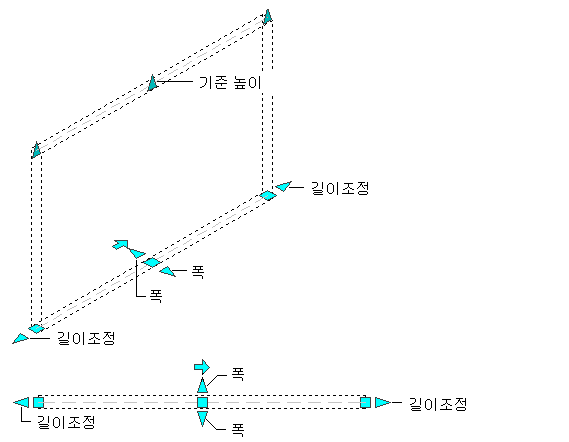
다음 그림에서는 3D 및 2D 뷰에서 곡선 벽 세그먼트에 대해 표시되는 시작 각도, 끝 각도, 폭, 곡선 반지름 및 기준 높이 그립을 보여줍니다.
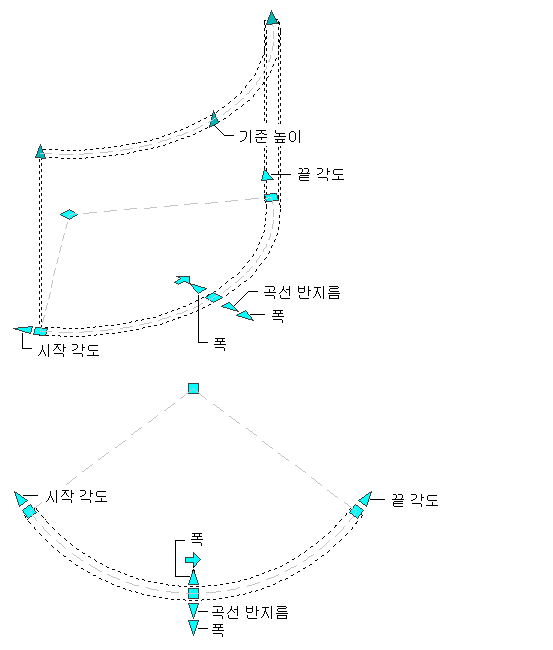
다음 그림에서는 3D 및 2D 뷰에서 직선 벽 세그먼트에 대해 표시되는 시작, 끝, 방향 반전 및 위치 그립을 보여줍니다.
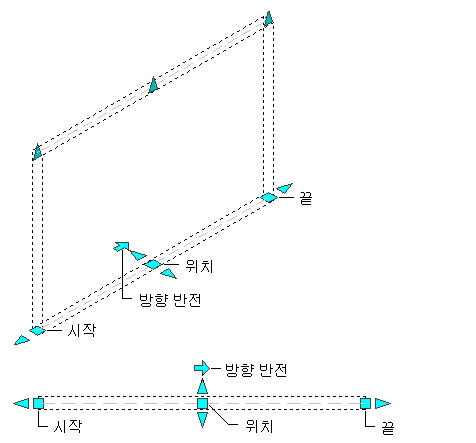
다음 그림에서는 3D 및 2D 뷰에서 곡선 벽 세그먼트에 대해 표시되는 시작, 끝, 방향 반전, 곡선 두 번째 점 및 위치 그립을 보여줍니다.
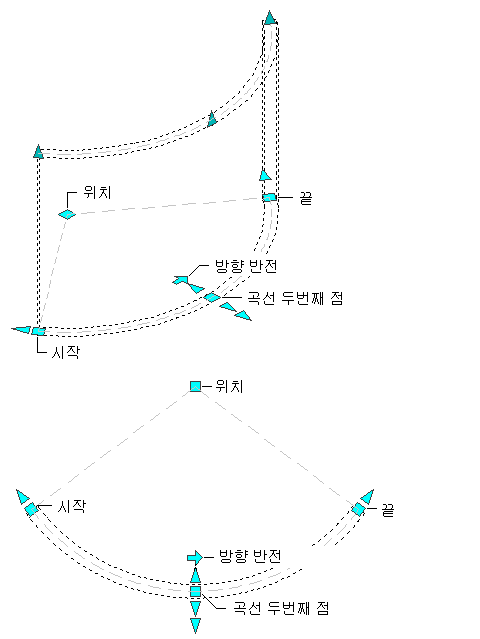
다음 그림에서는 3D 및 2D 뷰에서 직선 벽 세그먼트에 대해 표시되는 지붕 시작 선 및 지붕 끝 선 그립을 보여줍니다.
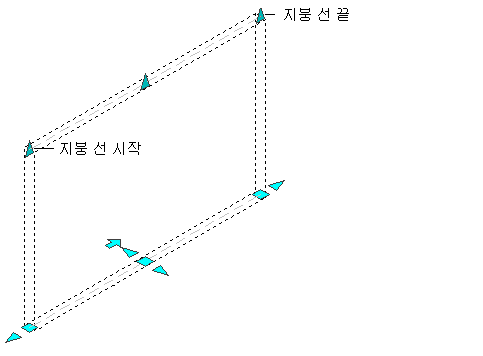
다음 그림에서는 3D 및 2D 뷰에서 곡선 벽 세그먼트에 대해 표시되는 지붕 시작 선 및 지붕 끝 선 그립을 보여줍니다.
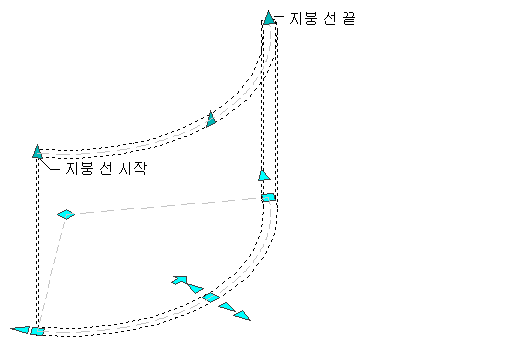
벽의 위치 변경
다음 과정에 따라 위치 그립을 사용하여 벽을 재배치하십시오. 위치 그립 작업을 수행하는 경우 평행 벽 세그먼트와 비평행 벽 세그먼트의 두 가지 경우를 고려합니다.
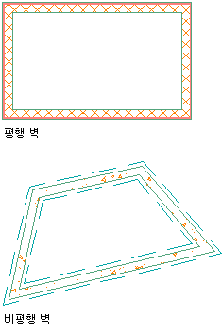
연결된 벽이 평행한 경우 위치 그립에는 신축(평행)과 이동의 두 가지 편집 모드가 있습니다. 기본 모드는 신축(평행)이고 신축 방향은 선택한 벽에 연결된 벽의 방향에 따라 달라집니다. 예를 들어 선택한 벽의 양 끝에 있는 벽이 서로 평행한 경우 이동 방향은 평행 벽의 방향으로 제한됩니다.
독립형 벽 세그먼트나 연결된 벽이 평행하지 않은 경우 위치 그립에는 신축(간격띄우기)과 이동의 두 가지 편집 모드가 있습니다. 이 경우 기본 모드는 신축(간격띄우기)이고 신축 방향은 선택한 벽의 방향에 수직입니다.
두 경우 모두에서 이동 위치 모드를 사용하면 인접 벽 연결을 유지하지 않고 선택한 벽을 구속 없이 이동할 수 있습니다. 특성 팔레트에서 벽의 좌표를 변경하여 벽을 이동할 수도 있습니다.
다음 그림에서는 신축(평행) 모드의 위치 그립을 사용하여 인접 벽 연결을 유지하면서 연결된 평행 벽 세그먼트를 이동하는 방법을 보여줍니다.
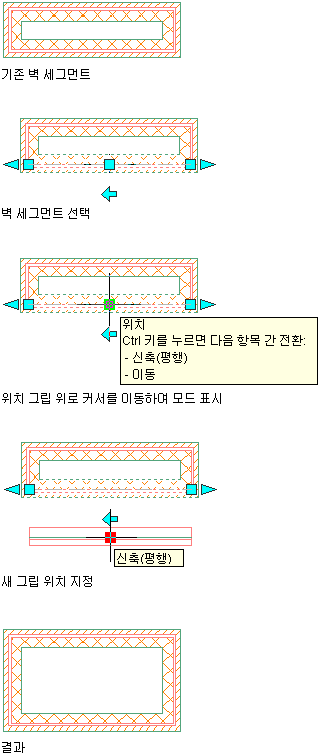
다음 그림에서는 이동 모드의 위치 그립을 사용하여 인접 벽 연결을 유지하지 않고 평행 벽 세그먼트를 이동하는 방법을 보여줍니다.
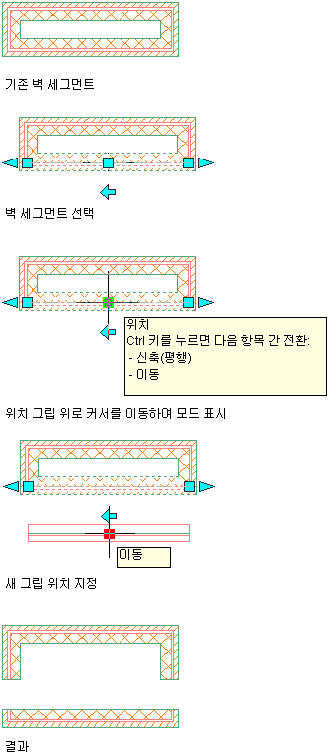
- 재배치할 벽을 선택합니다.
- 위치 그립을 선택합니다.
기본값은 신축(평행) 위치 모드이지만 Ctrl 키를 눌러 이동 위치 모드로 전환할 수 있습니다.
- 벽을 원하는 위치로 이동하고 한 번 클릭하거나 거리 값을 입력하고 Enter 키를 누릅니다.
신축(평행) 위치 모드를 사용할 때 연결 벽이 마무리 원 반지름으로 0(영)을 사용하는 경우 벽 연결이 유지됩니다. 필요한 경우 연결 및 마무리 원 반지름을 유지하기 위해 연결된 벽이 잘리고 연장되고 반전됩니다. 이동 위치 모드를 사용하면 벽 연결이 해제됩니다.
- Esc 키를 누르거나 마우스 오른쪽 버튼을 클릭하고 모두 선택 해제를 클릭하여 벽 선택을 취소하고 모든 그립을 해제합니다.